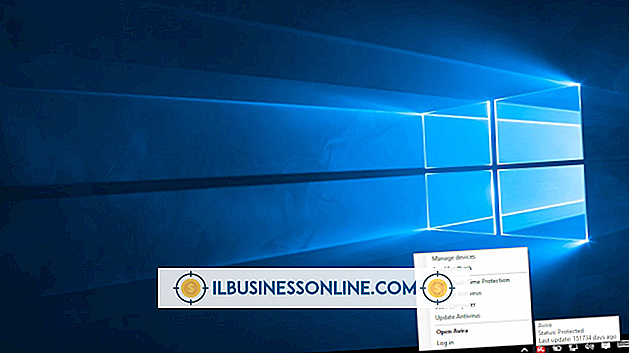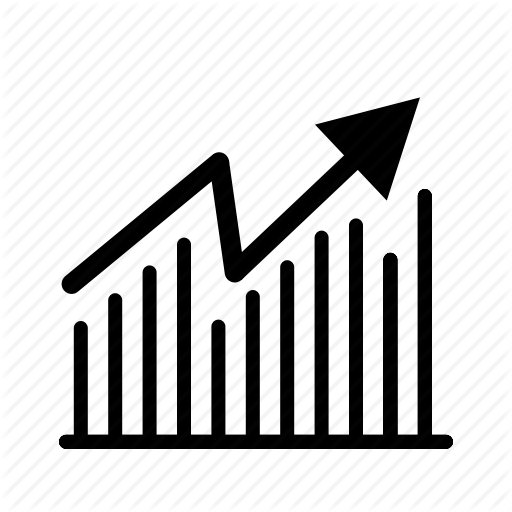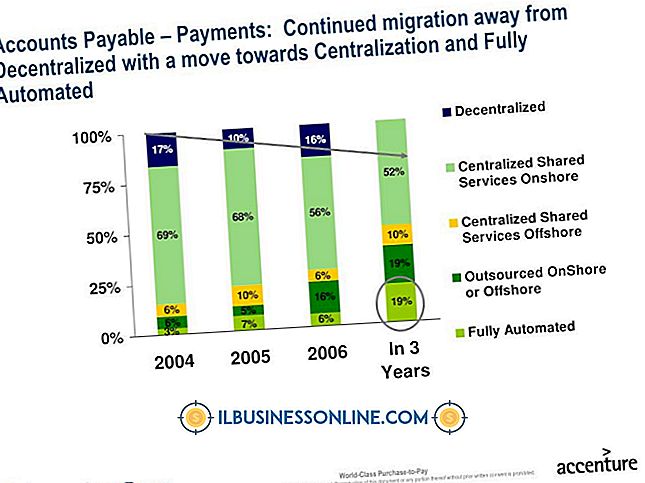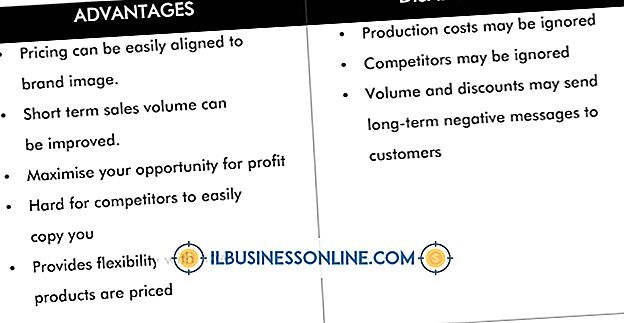Excel에서 $ 기호를 사용하는 방법

때때로 Microsoft Excel의 달러 기호는 비즈니스 또는 다른 사람의 개인 재정에서보고 한 번호가 미국 통화임을 나타내는 데 사용되는 달러 기호입니다. 그러나 Excel의 달러 기호는 수식 참조에 사용되어 특정 셀에 대한 절대 참조라고하는 것을 나타낼 수 있습니다. 즉 수식이 테이블의 인접한 셀에 복사 될 때 변경되지 않습니다. 기본적으로 복사 할 때 업데이트되는 상대 셀 참조는 Excel 수식에 사용됩니다.
Excel 수식의 셀 참조
Excel 셀에서 수식을 만들면 스프레드 시트에 다른 셀에 대한 참조가 포함되는 경우가 많습니다. 스프레드 시트에있는 다른 데이터를 기반으로 수식을 계산하여 기본 데이터가 변경된 경우 결과를 업데이트하는 방법입니다. 예를 들어 수식 = (A2 * 5) + B2 는 A2 셀의 값을 5로 곱하고 B2 셀의 값을 더합니다.
이러한 수식을 스프레드 시트로 드래그하거나 복사하여 스프레드 시트 전체에 복사하면 추가 셀에 자동으로 조정됩니다. 원래 수식 셀에서 해당 셀을 참조하는 셀까지의 거리와 비교하여 왼쪽 또는 오른쪽, 위쪽 또는 아래쪽과 동일한 수의 셀을 가리키는 참조를 조정합니다.
예를 들어 위의 예제 수식을 하나의 셀 아래로 끌거나 복사하면 새 셀에서 = (A3 * 5) + B3이 됩니다. 이는 행과 열의 해당 요소를 사용하여 동일한 계산을 수행하려는 경우에 유용합니다.
Excel의 절대 참조
경우에 따라 수식을 새 셀로 복사 할 때 Excel 수식의 모든 참조가 업데이트되는 것을 원하지 않을 수 있습니다. 예를 들어, 수식의 한 요소가 다양한 다른 값 집합을 기반으로 데이터를 계산할 때 사용해야하는 상수 인 경우 (예 : 다양한 차용 금액을 기반으로 한 대금 지불을 계산하는 데 사용되는 꾸준한 이자율 또는 다른 수량으로 구입 한 특정 유형의 상품.
이러한 상황에서는 절대 참조를 Excel에서 사용할 수 있습니다.이 참조는 셀에서 셀로 끌거나 복사 할 때 변경되지 않습니다. 하나를 만들려면 행 문자와 열 번호 앞에 달러 기호를 사용하십시오. 따라서 A3는 $ A $ 3가 됩니다. 스프레드 시트를 통해 절대 및 상대 참조가 혼합 된 수식을 끌거나 복사하면 상대 참조 만 업데이트됩니다.
Excel에서 혼합 참조 사용
수식이 복사되거나 왼쪽이나 오른쪽으로 드래그되지만 수식이 위나 아래로 이동하면 행 요소가 동일하게 유지되도록하려면 상황에 따라 수식이 업데이트되도록 참조에있는 열을 원할 수 있습니다. 다른 상황에서는 열이 유지되는 동안 행이 변경되기를 원할 수 있습니다.
동일한 열이나 행에있는 다른 데이터 요소를 포함하는 여러 계산에서 사용할 행 또는 열의 데이터 요소가있는 경우에 유용합니다. 행이나 열만 유지하려면 행 참조 문자 또는 열 번호 앞에 달러 기호를 붙여 혼합 된 참조를 작성하십시오.
예를 들어 " $ A3 "은 끌거나 복사 할 때 행을 보존하지만 " A $ 3 "은 열만 보존합니다.
통화의 달러 기호
미국 통화를 나타 내기 위해 Excel에서 달러 기호를 사용할 수도 있습니다. 셀에 달러 기호를 입력하면 달러와 센트를 나타낼 수 있습니다.
Excel 서식 도구를 사용하여 숫자를 통화로 자동 표시 할 수도 있습니다. 이렇게하려면 셀, 셀 그룹, 행 또는 열을 강조 표시 한 다음 Excel의 리본 메뉴에서 "홈"탭을 클릭하십시오. 메뉴의 " 숫자 "그룹에서 " $ "기호를 클릭하여 셀을 회계 형식으로 지정하십시오.
서식을 추가로 사용자 정의하려면 리본 메뉴에서 " 번호 "단어 옆의 팝 아웃 상자를 클릭하십시오.